Base di conoscenze
1000 FAQ, 500 tutorial e video esplicativi. Qui ci sono delle soluzioni!
Questa guida riguarda la configurazione dell'app mobile Infomaniak Mail (applicazione per smartphone o tablet iOS / Android).
Accedere alle impostazioni dell'applicazione
Per aprire le impostazioni dell'app mobile Infomaniak Mail (applicazione per smartphone o tablet iOS / Android) sul tuo dispositivo:
- Premi in alto a sinistra della tua posta in arrivo:
- Clicca sull'icona Impostazioni in alto nel pannello che si è aperto:
- Puoi gestire le impostazioni dallo schermo che appare:
a. Scelta della firma
Se hai più indirizzi email collegati al tuo account, premi sull'indirizzo email per il quale desideri cambiare la firma.
Quindi scegli un'altra firma tra quelle configurate.
b. Blocco dell'applicazione
Questa opzione ti consente di proteggere l'applicazione con uno dei metodi di blocco del tuo dispositivo, il che ti permette di rimanere connesso alla posta elettronica Infomaniak con il tuo account utente ma impedisce l'accesso a Infomaniak Mail da parte di terzi quando l'applicazione non è più tra le applicazioni aperte.
Se il tuo dispositivo possiede un lettore di impronte digitali, puoi utilizzare questo metodo per attivare il blocco:
Alla riapertura dell'applicazione, viene richiesta un'autenticazione:
c. Notifiche sul dispositivo
Puoi configurare le notifiche per ciascun indirizzo email collegato nell'applicazione:
Prendi anche visione di questa altra guida riguardo alle notifiche su mobile.
d. Sincronizzazione dei contatti e calendari
Per il momento, questa sincronizzazione è gestita esternamente. Consultate l'assistente https://config.infomaniak.com/.
e. Densità della lista di conversione
La modalità di visualizzazione può essere compatta, normale o larga.
f. Tema
Il tema permette di scegliere un display tipo dark mode (scuro) o, al contrario, un display luminoso bianco su nero. Questo display può essere definito anche in base al tema del dispositivo (consentendo così di riprendere un eventuale regolazione di sistema che farebbe variare il display in base all'ora).
g. Colore di accentuazione
Il colore di accentuazione è blu o rosa.
h. Azioni di scorrimento
Le gesti di scorrimento permettono di definire quale operazione deve eseguire Infomaniak Mail se scorrete il dito su un messaggio dall'elenco da destra a sinistra o da sinistra a destra:
Le azioni possibili sono:
- eliminare il messaggio (viene spostato nel cestino)
- archiviare il messaggio (viene spostato in una cartella di archivio)
- marcarlo come letto o non letto
- spostare il messaggio (in questo caso, l'elenco delle cartelle viene visualizzato dopo una scorsa)
- preferiti (per attivare un monitoraggio sul messaggio)
- segnalare come spam
- menu delle azioni rapide (accessibile anche dalla lettura del messaggio e che propone di scrivere una risposta, effettuare un trasferimento, una cancellazione, una stampa, ecc.)
è anche possibile scegliere "nessuna" per evitare operazioni che non sarebbero desiderate se il tuo dispositivo non è adatto alla scansione:
i. Modalità di visualizzazione dei messaggi
Scegliete tra una visualizzazione dei messaggi in modalità conversazione o individuale.
j. Mostrare il contenuto esterno
Scegliete tra la visualizzazione automatica o su richiesta del contenuto esterno (immagini...).
Lingua dell'applicazione
La lingua è basata sulla lingua del tuo dispositivo su cui è installata l'app mobile Infomaniak Mail e non sulla lingua impostata sul tuo account utente.
Questa guida spiega come implementare una politica DMARC per la tua posta elettronica ospitata da Infomaniak, elemento diventato indispensabile per prevenire eventuali malfunzionamenti di inoltro.
Premessa
- DMARC (Domain-based Message Authentication, Reporting, and Conformance) è uno strumento essenziale per rafforzare la sicurezza delle e-mail e proteggere il tuo dominio dalla frode verificando l'autenticità delle e-mail in uscita (attraverso meccanismi di autenticazione come SPF e DKIM) e permettendo di definire politiche di gestione delle e-mail non autenticate.
- DMARC serve per specificare agli altri fornitori di posta elettronica cosa devono fare quando rifiutano un'e-mail a causa di SPF o DKIM errati o mancanti.
- Per questo, i proprietari dei domini possono definire politiche DMARC, come "rifiutare", "quarantena" o "nessuna", per specificare come devono essere trattati questi e-mail "sospetti". Esempio:
- Un e-mail viene inviato da anna@domain.xyz a victor@yahoogle.abc.
- Il Servizio Mail di domain.xyz contiene una configurazione DMARC di tipo reject al 100%.
- Il Servizio Mail di yahoogle.abc è ben sicuro e procede all'analisi SPF/DKIM/DMARC dell'e-mail in arrivo da domain.xyz.
- Se questa analisi porta a un fallimento del SPF o DKIM, allora il Servizio Mail di yahoogle.abc rifiuterà (quindi eliminerà) il messaggio.
- Invierà un rapporto via e-mail se un indirizzo di report è specificato nel DMARC di domain.xyz.
- Questi rapporti DMARC generati vi aiutano a mantenere e migliorare la sicurezza del vostro dominio; potrete così identificare eventuali errori di autenticazione e tentativi di phishing che utilizzano il vostro dominio.
Politica DMARC e percentuale di accettazione
Per gli ordini che è possibile dare ai server destinatari quando viene rilevato un messaggio sospetto, esistono 3 politiche (p = policy) che possono essere raffinate con una percentuale (pct):
nessuno
Con "p=none", nessuna e-mail viene rifiutata o messa in quarantena in base alla verifica DMARC. Tuttavia, la percentuale di ricezione può essere utilizzata per raccogliere dati sugli e-mail non autenticati, indicando quanti di questi e-mail devono essere sottoposti alla politica DMARC. Ad esempio "p=none; pct=10" significa che il 10% degli e-mail non autenticati saranno sottoposti alla politica DMARC, mentre il restante 90% sarà accettato.
quarantena
Con "p=quarantena", gli e-mail non autenticati possono essere messi in quarantena, ma la percentuale di ricezione determina la proporzione effettivamente sottoposta a questa politica. Ad esempio "p=quarantena; pct=50" significa che il 50% degli e-mail non autenticati sarà messo in quarantena, mentre il restante 50% sarà accettato.
rifiuta
Con "p=reject", gli e-mail non autenticati vengono rifiutati. La percentuale di ricezione determina la proporzione degli e-mail non autenticati che verranno effettivamente rifiutati. Ad esempio "p=reject; pct=20" significa che il 20% degli e-mail non autenticati verrà rifiutato, mentre il restante 80% verrà accettato.
Creare un record DMARC
Ci sono 2 modi per gestire il DMARC.
Se possiedi un Servizio Mail presso Infomaniak, il modo più semplice è accedere all'utensile di Sicurezza globale per gestire la tua politica di sicurezza DMARC e i rapporti:
Ma l'registrazione DMARC essendo un tipo di registrazione DNS, generalmente di tipo TXT, è possibile gestirla anche dalla zona DNS del nome di dominio:
- Clicca qui per accedere alla gestione del tuo prodotto su Manager Infomaniak (hai bisogno di aiuto?).
- Fai clic direttamente sul nome assegnato al prodotto interessato.
- Clicca su Zona DNS nel menu laterale sinistro.
- Fai clic sul pulsante per aggiungere un record:

- Clicca sul pulsante radio DMARC per aggiungere un record.
- Clicca sul pulsante Avanti:

- Lascia (o aggiungi se necessario) il valore
_dmarcnel campo Fonte. Il campo Destinazione deve contenere i parametri che si desidera utilizzare, separati da
;:Nome del Tag Ma Esempio v Versione del protocollo v=DMARC1pct Percentuale di messaggi sottoposti al filtraggio pct=20ruf URI di rapporto per i rapporti forensi ruf=mailto:authfail@domain.xyzrua URI di rapporto per i rapporti aggregati rua=mailto:aggrep@domain.xyzp Politica per il dominio organizzativo p=quarantinesp Politica per i sottodomini del dominio organizzativo sp=rejectadkim Modalità di allineamento per DKIM adkim=saspf Modo di allineamento per SPF aspf=rQuesto può dare, ad esempio,
v=DMARC1;p=reject;pct=100;rua=mailto:postmaster@dmarcdomain.com(fonte)- Lasciare il valore predefinito per il TTL.
- Fai clic sul pulsante Salva:

Ogni aggiunta o modifica DNS può richiedere fino a 48 ore per propagarsi.
Questa guida propone diverse soluzioni per eliminare rapidamente un gran numero di e-mail contenute in un indirizzo e-mail ospitato da Infomaniak. Si noti che la dimensione della tua casella di posta non è limitata.
Eliminare e-mail in massa…
… dall'app Web Mail Infomaniak
- Clicca qui per accedere all'app Web Mail Infomaniak (servizio online mail.infomaniak.com).
Visualizza il numero massimo di elementi caricati contemporaneamente:

Per svuotare la posta in arrivo, seleziona tutti gli elementi visibili sullo schermo e clicca sull'icona Cestino per inviarli nel cestino:

- Ripeti questo processo su tutte le pagine.
- Oltre alla posta in arrivo, le cartelle possono essere svuotate in pochi clic:

- Attenzione, gli e-mail vengono eliminati senza passare nel cestino, come se eliminassi la cartella stessa — solo un ripristino può permettere un eventuale recupero.
È possibile anche eliminare l'indirizzo email presente in un Servizio Mail, quindi ricrearlo. Sarà così completamente vuoto.
… da un software/client di posta elettronica IMAP
Una soluzione solida consiste nel configurare l'indirizzo email in un software/client di posta elettronica IMAP, che permetterà di selezionare tutti i messaggi (senza la nozione di paginazione...) di conseguenza la cancellazione è facile e rapida:
- Installa Thunderbird (o qualsiasi altra applicazione di posta sul tuo dispositivo).
- Aggiungi il tuo indirizzo email inserendo la password.
- Attenda che la posta in arrivo si carichi.
- Seleziona tutti i messaggi.
- Fai clic su Elimina.
- È tutto finito, puoi rimuovere l'applicazione se lo desideri.
Caso particolare: i messaggi barrati
Per eliminare definitivamente eventuali e-mail cancellate / barrate che appaiono nel tuo software/client di posta elettronica o su Mail Infomaniak:
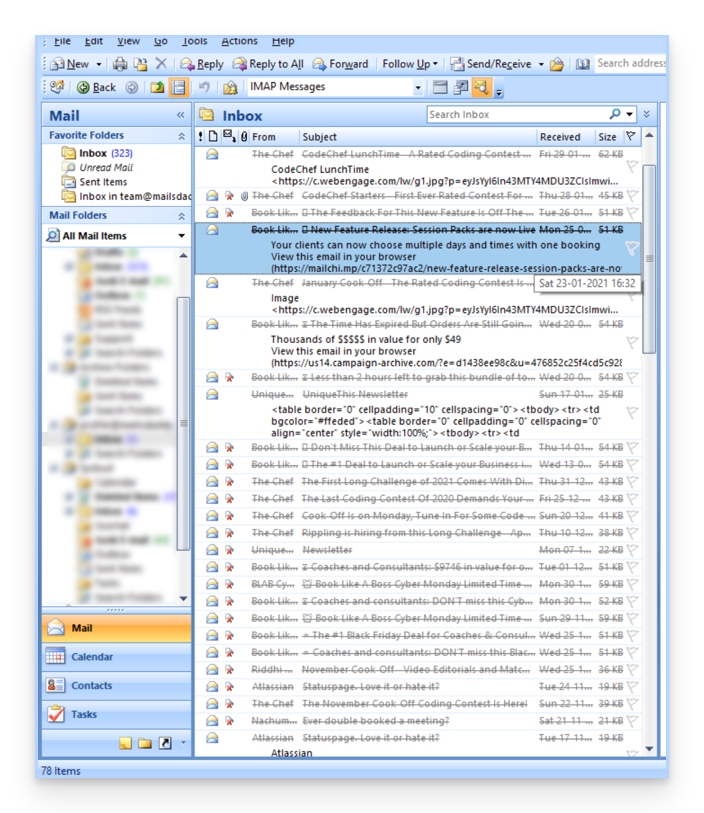
- Microsoft Outlook
- andare nel menu Modifica -> Elimina messaggi eliminati (in inglese, dovresti avere un menu Svuota)
- Posta Apple
- andare nel menu BAL -> Cancella gli elementi eliminati
Scompariranno quindi anche dall'interfaccia Mail Infomaniak.
Questa guida spiega come gestire gli errori di tipo Soft Bounce e Hard Bounce che possono verificarsi durante l'invio di email, in particolare quando si utilizza la Newsletter Infomaniak.
Rimbalzo Duro
Un hard bounce è un'email che non può essere consegnato per motivi permanenti.
- e-mail inviato a un indirizzo inesistente
- dominio dell'e-mail del destinatario che non è un dominio reale
- server del destinatario che non accetta le e-mail
- etc.
Esempio dello strumento Newsletter Infomaniak dopo un invio con il 20% di Hard Bounce:
Rimbalzo morbido
Un soft bounce è un messaggio di errore che indica che l'e-mail non è stata consegnata al destinatario e corrisponde a un problema di inoltro presumibilmente temporaneo: l'indirizzo e-mail è valido, il mittente può ritentare l'invio.
Ci sono diverse ragioni che possono spiegare un soft bounce e quindi che il server del destinatario rifiuti temporaneamente l'e-mail:
- la casella di posta del destinatario è piena: a causa di una capacità di archiviazione insufficiente, il destinatario non riceve più i messaggi
- un problema si verifica a livello del server di posta del destinatario: il server è momentaneamente non disponibile o in panne, o l'utente ha involontariamente configurato dei filtri che impediscono la ricezione di alcuni messaggi
- quando il contenuto dell'e-mail, in particolare i suoi allegati, è troppo voluminoso, il problema di inoltro si verifica al momento dell'invio
A meno che il destinatario non abbia definitivamente abbandonato la sua casella di posta senza cancellare il suo account, il soft bounce è un problema temporaneo.
Questa guida spiega come rimuovere le denominazioni aggiuntive di un Service Mail esistente (tutto ciò che viene dopo la chiocciola @ del tuo indirizzo email), staccando i suoi nomi di dominio collegati.
Premessa
- Una volta rimosso, il nome di dominio è nuovamente disponibile per ordinare un nuovo Service Mail o per essere associato a un altro Service Mail esistente.
- Si noti anche che è possibile rinominare il tuo prodotto nel Manager Infomaniak, ma cambiare il nome di un Service Mail non ha assolutamente nessuna influenza sui suoi indirizzi. Bisogna agire sul nome di dominio.
Rimuovere il dominio collegato
Prerequisiti
- Avere disassociato il nome di dominio sinonimo dal nome di dominio principale se c'era un'associazione in precedenza.
- Avere definito il dominio da sciogliere come dominio secondario (invece che come dominio principale) — questa inversione può essere effettuata seguendo questa altra guida al capitolo intitolato "a" a partire dal punto 3.
Per rimuovere un nome di dominio dal tuo Service Mail:
- Clicca qui per accedere alla gestione del tuo prodotto su Manager Infomaniak (hai bisogno di aiuto?).
- Fai clic direttamente sul nome attribuito al prodotto interessato.
- Fai clic su Gestione dei domini nel menu laterale sinistro.
- Clicca su Domini collegati al servizio nel menu laterale sinistro:

- Clicca sull'icona ⋮ a destra del dominio da sciogliere.
- Clicca su Disassocia il dominio (leggi i prerequisiti sopra se l'elemento non è proposto).

- Conferma la disassociazione.
Questa guida mostra come esportare e salvare i contatti dello strumento "Liste de discussion" in un file CSV (formato .csv).
Lo strumento Liste de discussion è attualmente disponibile solo per gli utenti che l'hanno attivato in passato. Scopri una soluzione di email marketing (Newsletter) più semplice e potente. Potrai facilmente importare i tuoi contatti esistenti.
Esportare i contatti in un file
Lo strumento Lista di discussione è accessibile all'interno del tuo Servizio Mail:
- Clicca qui per accedere alla gestione del tuo Service Mail su Manager Infomaniak (hai bisogno di aiuto?).
- Fai clic direttamente sul nome di dominio assegnato al prodotto interessato.
- Clicca su Liste di discussione nel menu laterale sinistro.
- Fai clic sul nome della tua lista.
- Fai clic sulla scheda Abonnati.
- Clicca su Scarica l'elenco in formato CSV:

Il file CSV sarà scaricato sul disco rigido del tuo computer.
Per importare questi contatti nell'strumento Newsletter:
- Modificare l'estensione del file da
.txta.csv. - Consulta questa guida.
Questa guida spiega come collegare un sito web esterno (ospitato da un servizio di creazione di siti chiavi in mano, ad esempio) alla tua posta elettronica Infomaniak.
Questo sarà utile nel caso in cui, ad esempio, il vostro webmaster abbia modificato le informazioni tecniche (DNS) del vostro dominio per indirizzare quest'ultimo verso il vostro sito Web esterno e ciò abbia interrotto la vostra posta elettronica.
Prerequisiti
- Il tuo dominio contiene i DNS corrispondenti al fornitore del tuo servizio Web esterno (poiché è la zona DNS presso questo fornitore che modificherai).
- Annotare il MX Infomaniak
mta-gw.infomaniak.cho a voltemta-gw.infomaniak.ch.(presenza di un punto finale). - Annotare il SPF Infomaniak
v=spf1 include:spf.infomaniak.ch -all. - Prendere nota del DKIM Infomaniak.
- Comprendere che qualsiasi aggiunta/modifica DNS può richiedere fino a 48 ore per propagarsi.
Guide specifici
Clicca sul link corrispondente al fornitore del sito web:
- Wix
- Wordpress.com
- Shopify
- Jimdo (guida A | guida B)
Guida per qualsiasi altro fornitore Web
In generale, è necessario trovare il punto nel pannello di controllo del tuo fornitore Web in cui è possibile aggiungere le informazioni tecniche (le 3 indicazioni riportate nei prerequisiti sopra) che consentono di far funzionare la posta elettronica Infomaniak mentre il tuo dominio indirizza tutto il traffico verso questo fornitore Web:
- Il MX di Infomaniak.
- Il SPF è un metodo di verifica che permette di assicurarsi che un'e-mail sia effettivamente inviata dal mittente che dichiara di essere, il che aiuta a combattere lo spam e le e-mail fraudolente; spesso si aggiunge sotto forma di aggiunta di un record TXT.
- La presenza di un DKIM è diventata indispensabile per il funzionamento ottimale della tua posta elettronica Infomaniak.
In caso di necessità, contattate il servizio tecnico del fornitore in questione affinché vi aiuti a implementare le informazioni specificate nei prerequisiti sopra ⚠️ Rendetevi la vita più facile! In caso di necessità, partner locali e raccomandati da Infomaniak possono occuparsi di queste procedure. Lanciate un bando gratuito. Si occupano di tutto, liberandovi dai dettagli tecnici.
Questa guida spiega come configurare un indirizzo di invio e risposta diverso dall'indirizzo email utilizzato sulla piattaforma Infomaniak.
COMPATIBILITÀ my kSuite ✗ | my kSuite+ ✗ ✔= Offerta compatibile | ✗= Non disponibile |
Premessa
- Questo è utile per lavorare con uno dei tuoi alias mail o domini sinonimi.
- Funzionerà con l'app Web Mail Infomaniak (servizio online mail.infomaniak.com) ma anche con la maggior parte dei software/client di posta elettronica.
- Attenzione però: non c'è alcun collegamento tra i parametri inseriti nella sezione Firma di Mail Infomaniak e i software/client di posta elettronica.
- Ogni software/client di posta elettronica ha le proprie impostazioni e potete ad esempio definire un indirizzo di risposta diverso all'interno di ciascuno degli strumenti rispettivi (leggere tutto in fondo a questa guida).
Configurare l'indirizzo di invio sull'app Web Mail Infomaniak
Prerequisiti
- L'indirizzo email secondario che potrà essere utilizzato deve essere stato aggiunto come:
- … oppure alias mail (esempio:
aa@invece dianna.alpha@) ma alias speciali esclusi, - … oppure domini sinonimi (esempio:
@short-dom.xyzal posto di@my-super-long-domain.xyz).
- … oppure alias mail (esempio:
Per accedere alle opzioni per gli indirizzi di invio:
- Clicca qui per accedere all'app Web Mail Infomaniak (servizio online mail.infomaniak.com).
- Fai clic sull'icona Impostazioni in alto a destra dell'interfaccia.
- Verifica o seleziona l'indirizzo email interessato nel menu a discesa del menu laterale sinistro.
- Fai clic su Firma.
- Fai clic sul menu delle azioni ⋮ a destra della firma corrente.
- Fai clic sull'icona matita ✎ per modificare la firma corrente.
- OPPURE creare una nuova firma:

- Clicca su Mostra le impostazioni avanzate :

- L'indirizzo…
- … di invio consente di definire l'indirizzo che sarà menzionato come mittente nella casella di posta dei tuoi destinatari.
- … di risposta consente di ricevere le future risposte ai tuoi invii (return-path) su un indirizzo diverso (tra le scelte specificate nei prerequisiti sopra)…
- …e se scrivi un messaggio in risposta a una risposta ricevuta su questo alias, la firma che consente l'invio con questa identità alternativa sarà applicata al posto della firma definita per impostazione predefinita.
- Conferma con il pulsante blu Salva (se rimane grigio, assicurati che tutti i campi siano compilati, soprattutto quello del nome completo):

- Scrivi un nuovo messaggio selezionando la firma corrispondente:

Nell'esempio sopra, l'indirizzo di spedizione è stato modificato, ma non l'indirizzo di risposta. Questo dà il risultato atteso nel destinatario (basta guardare gli intestazioni del messaggio ricevuto per averne la prova).
Aggiungi ora lo stesso indirizzo secondario in un software/client di posta elettronica, l'effetto sarà lo stesso.
Configurare l'indirizzo di invio su un client di posta elettronica
È possibile configurare un software/client di posta elettronica con qualsiasi indirizzo email esistente, anche se questo esiste come alias nel tuo Servizio Mail. L'invio avverrà nello stesso modo che con un indirizzo definito come mail "principale".
Esempio nel software Betterbird (un fork di Thunderbird):
- Aggiungi un account in Betterbird con le impostazioni mail corrette relative all'alias:

- Scrivi un nuovo messaggio.
- Una volta ricevuto, il messaggio è descritto correttamente come inviato da un indirizzo che saprete essere un alias:

Questa guida spiega cosa significa la dicitura "mail esterno", "External" presente sull'app Web Mail (servizio online mail.infomaniak.com) e sull'app mobile Infomaniak Mail (applicazione per smartphone o tablet iOS/Android) durante la lettura di alcuni messaggi:
Segnalazione di posta esterna
La dicitura di posta esterna appare nei seguenti casi:
- Il nome di dominio (o alias) del mittente non corrisponde a quello dell'indirizzo email configurato in Mail.
- Il mittente non fa parte dei contatti (inclusi i contatti suggeriti).
- L'email proviene da un indirizzo ospitato al di fuori dell'Organizzazione.
La dicitura apparirà come sconosciuto" al posto di “ esterno” con alcune offerte gratuite come my kSuite.
Attivare o disattivare la menzione
Puoi attivare o disattivare la menzione, l'effetto è immediato per le email in arrivo e nel caso di una risposta a un'email esterna. Per fare questo:
- Clicca qui per accedere alla gestione del tuo prodotto su Manager Infomaniak (hai bisogno di aiuto?).
- Clicca direttamente sul nome attribuito al prodotto interessato.
- Clicca su Configurazione globale nel menu laterale sinistro
- Fai clic sulla scheda Sicurezza.
- Attiva o disattiva l'interruttore a scorrimento:

Questa guida spiega come collegare l'app desktop New Outlook (applicazione desktop su Windows, sostitutiva di Microsoft Courrier e Windows Mail) a un indirizzo email ospitato da Infomaniak.
In caso di problemi con questa versione di Outlook, consultate il capitolo INFORMAZIONI IMPORTANTI in fondo a questa guida.
Aggiungere l'indirizzo email all'applicazione
Prerequisiti
- Crea l'indirizzo all'interno di my kSuite o su un Service Mail (Service Mail solo, o esistente all'interno di una kSuite).
- Testare la password dell'indirizzo email (senza confonderla con quella utilizzata per accedere all'interfaccia Infomaniak).
- Verificare sul Service Mail che la diagnosi automatica è corretta.
Per configurare l'applicazione di posta elettronica:
- Apri l'applicazione.
- Se necessario, clicca sull'ingranaggio in alto a destra (altrimenti passa al passaggio 4):
- Fai clic su Aggiungi account:
- Inserisci l'indirizzo email da collegare.
- Clicca su Continua:
- Inserisci la password dell'indirizzo email.
- Clicca sul pulsante Vedi altro.
- Verifica e completa le informazioni mancanti scorrendo verso il basso se necessario:
- Verifica e completa le informazioni mancanti.
- Clicca su Continua:
- Prendi visione e passa le diverse finestre di informazioni di Microsoft:
- Fatto, il tuo indirizzo email è ora configurato nell'applicazione:
Parametri consigliati
- Server IMAP in entrata = mail.infomaniak.com
- Porta IMAP = 993 (con SSL)
- Server SMTP in uscita = mail.infomaniak.com
- Porta SMTP = 465 (con SSL)
- Nome utente/username = l'indirizzo email completo & intero ( ? )
- Password = quello assegnato all'indirizzo email che si desidera consultare ( ? )
- Autenticazione obbligatoria per l'invio delle e-mail:
- Si attiva nelle impostazioni SMTP della tua applicazione.
- Seleziona "utilizza gli stessi parametri del server in entrata" oppure, a seconda dei software/client di posta elettronica, inserisci un nome utente (= indirizzo email completo e intero) e la relativa password.
Consultate questa guida se state cercando informazioni su altri porti e protocolli di posta elettronica compatibili.
Informazioni importanti
Sebbene gli e-mail stessi rimangano memorizzati sul server Infomaniak, l'esperienza in New Outlook è molto integrata nel cloud Microsoft:
- Alcune informazioni del tuo account possono essere utilizzate da Microsoft per una gestione centralizzata e una migliore esperienza di sincronizzazione.
- Secondo alcuni utenti, potrebbe essere addirittura obbligatorio avere un account Microsoft Cloud per utilizzare l'IMAP classico.
Se desideri avere un controllo totale e locale sulle tue e-mail, considera l'uso di software/client di posta elettronica di terze parti (come Thunderbird, ad esempio) che permettono un archiviazione più diretta.
Password
Se non sei sicuro della tua password email, le guide di risoluzione dei problemi ti aiutano a risolvere eventuali problemi:
- Prendi visione delle soluzioni fornite in questa altra guida riguardo alla posta elettronica in generale.
- Questa guida riguarda più specificamente Outlook.
… e se il vostro Outlook smette di funzionare dopo un cambio della password della posta elettronica, consultate questa guida.

